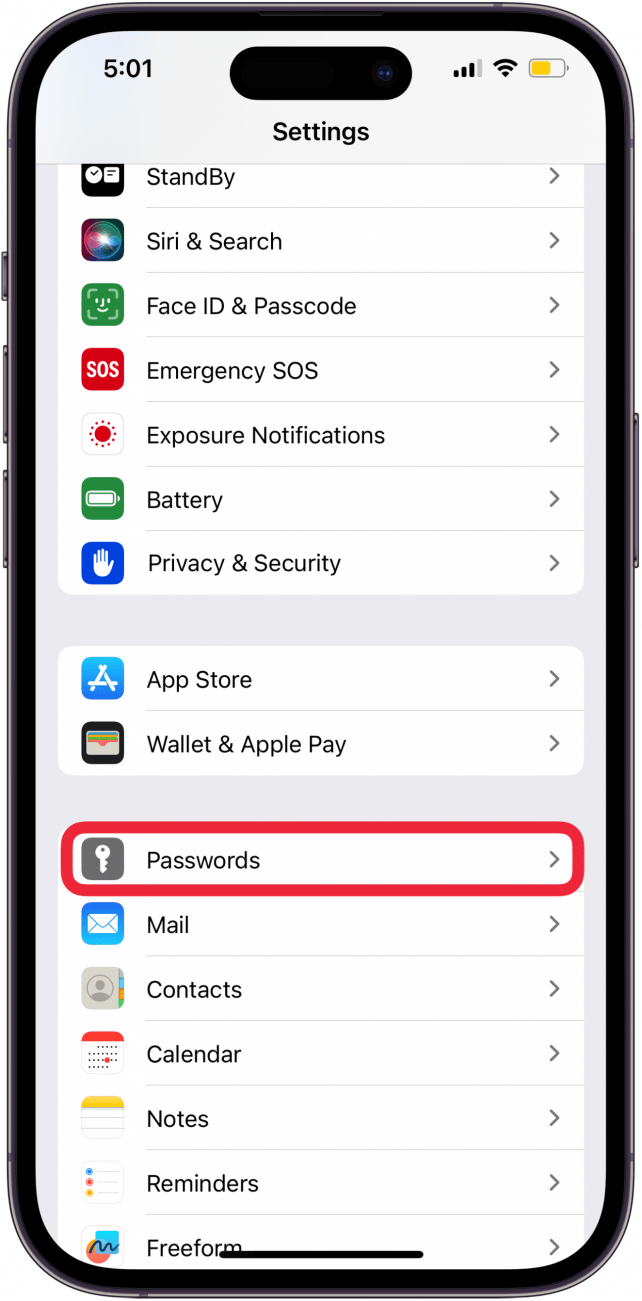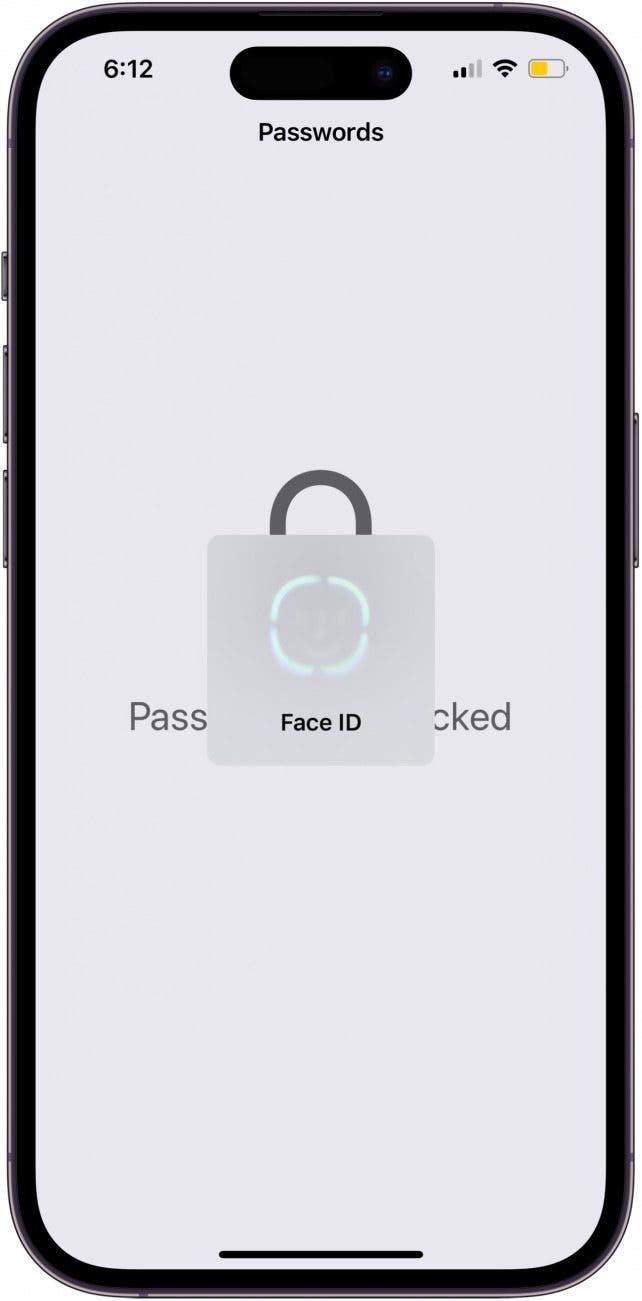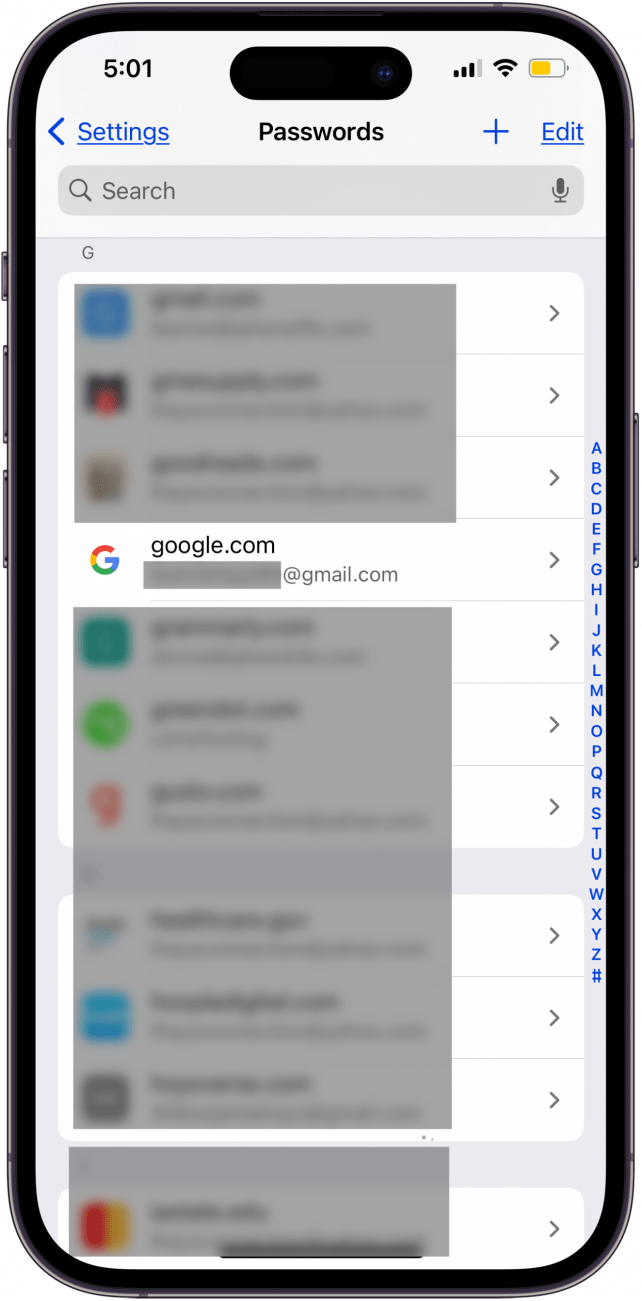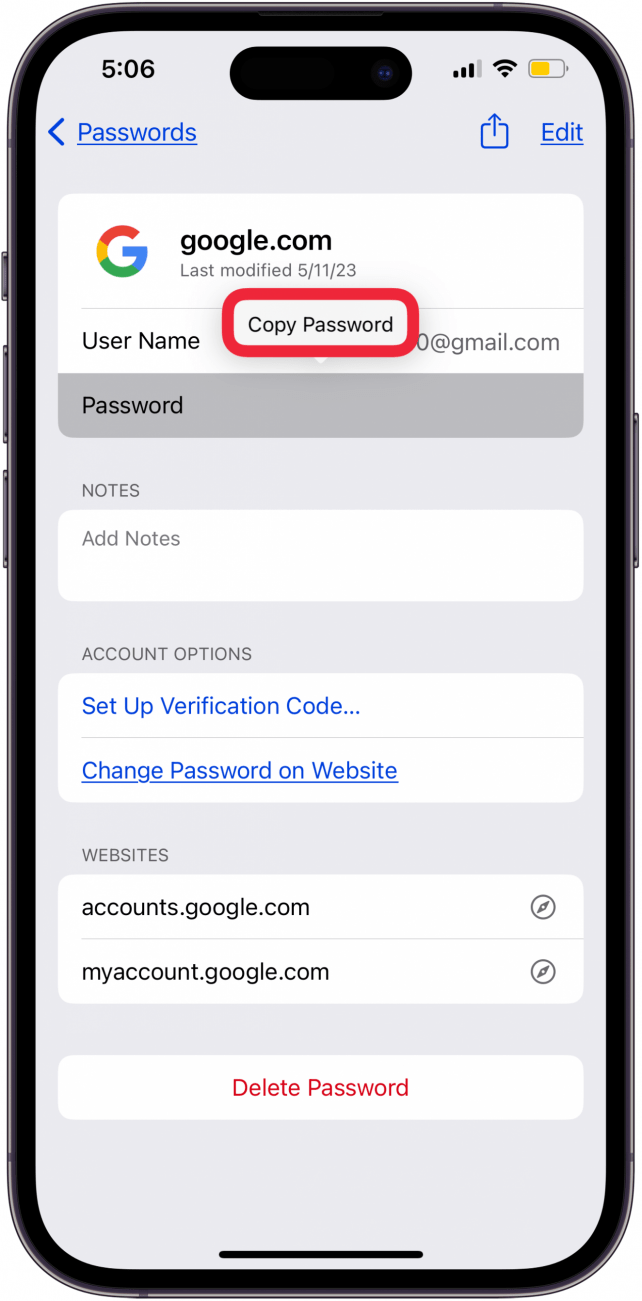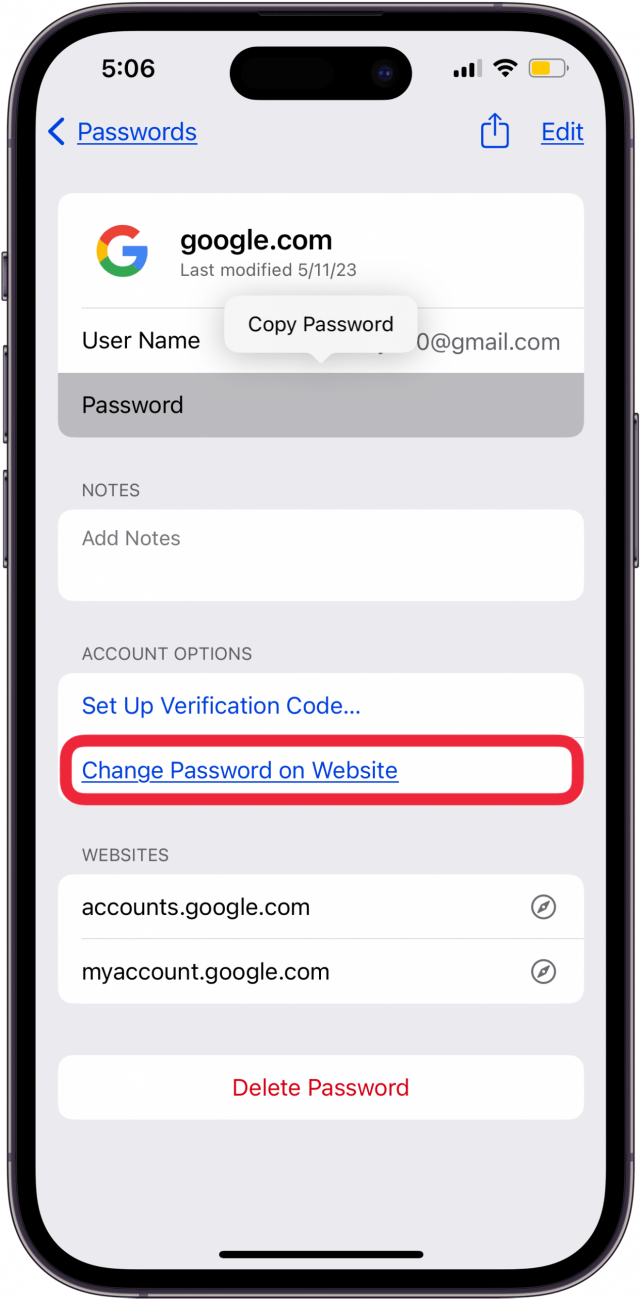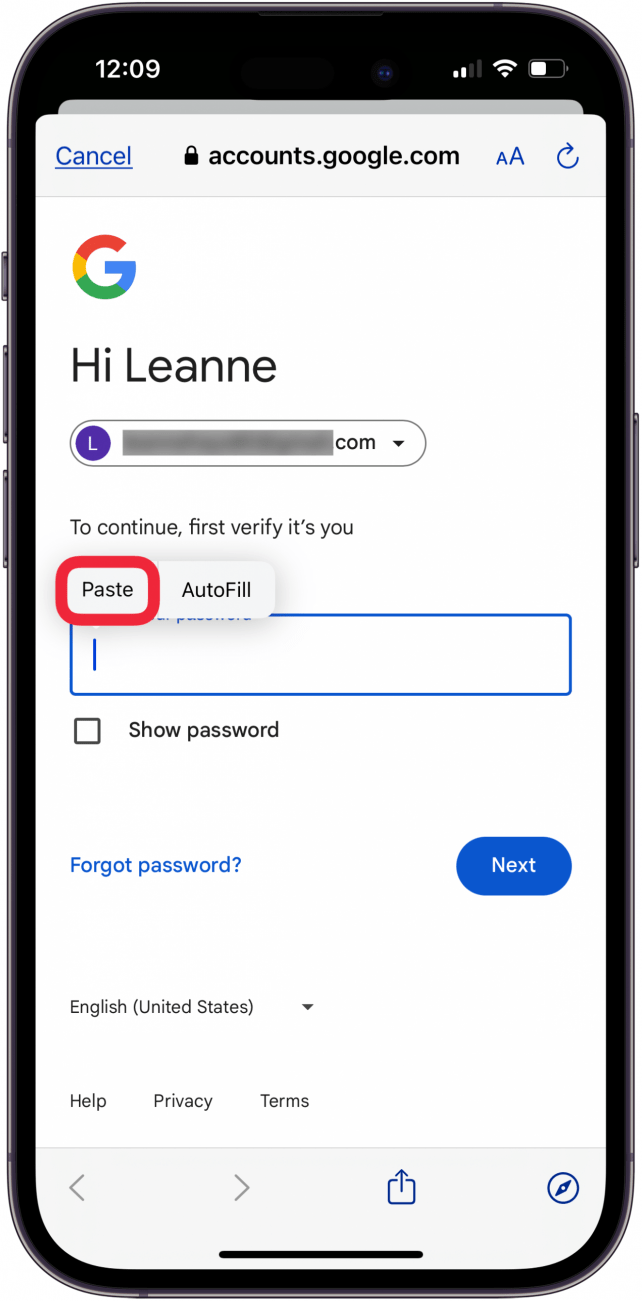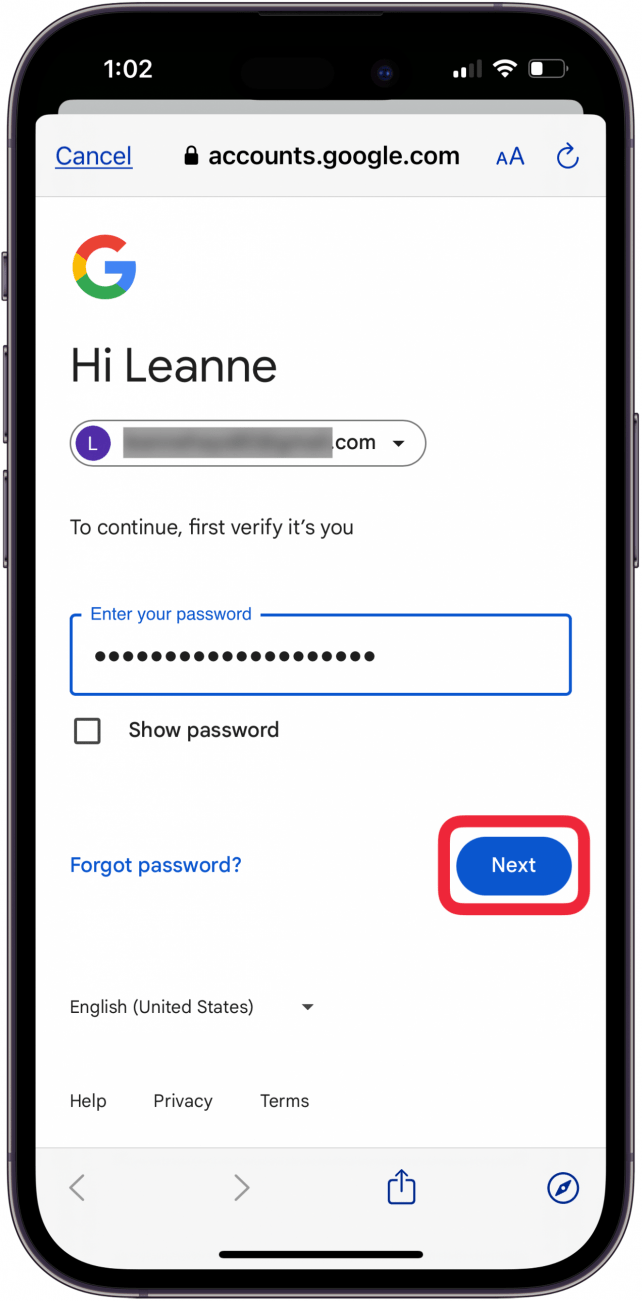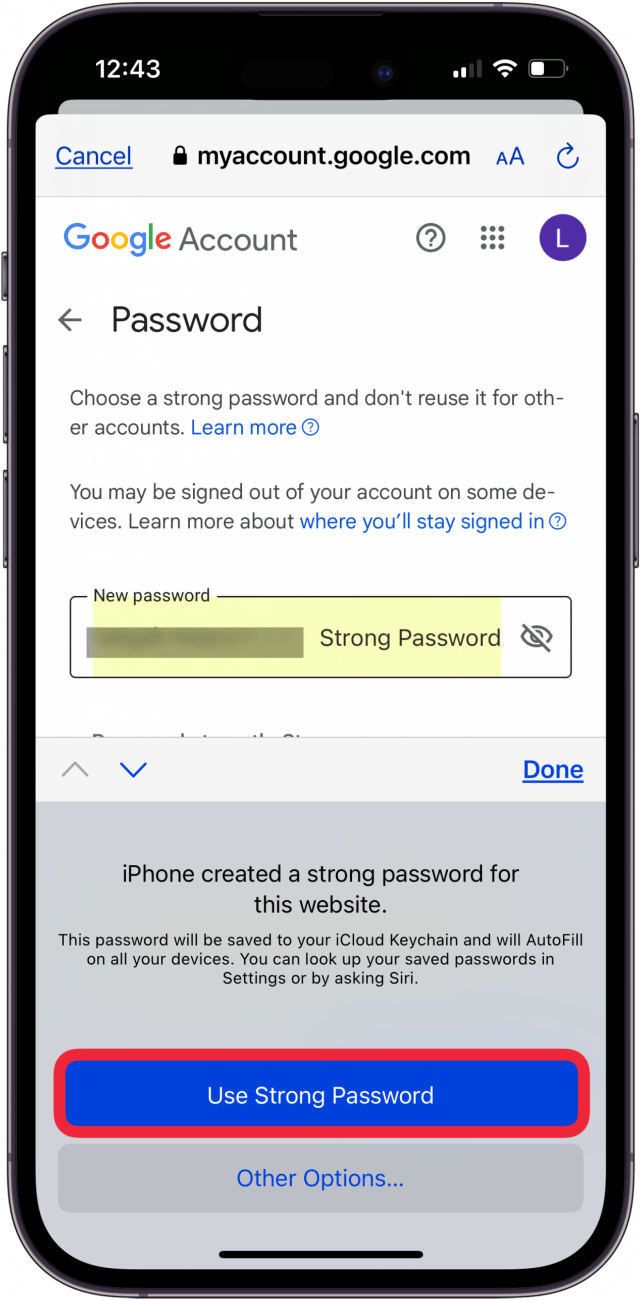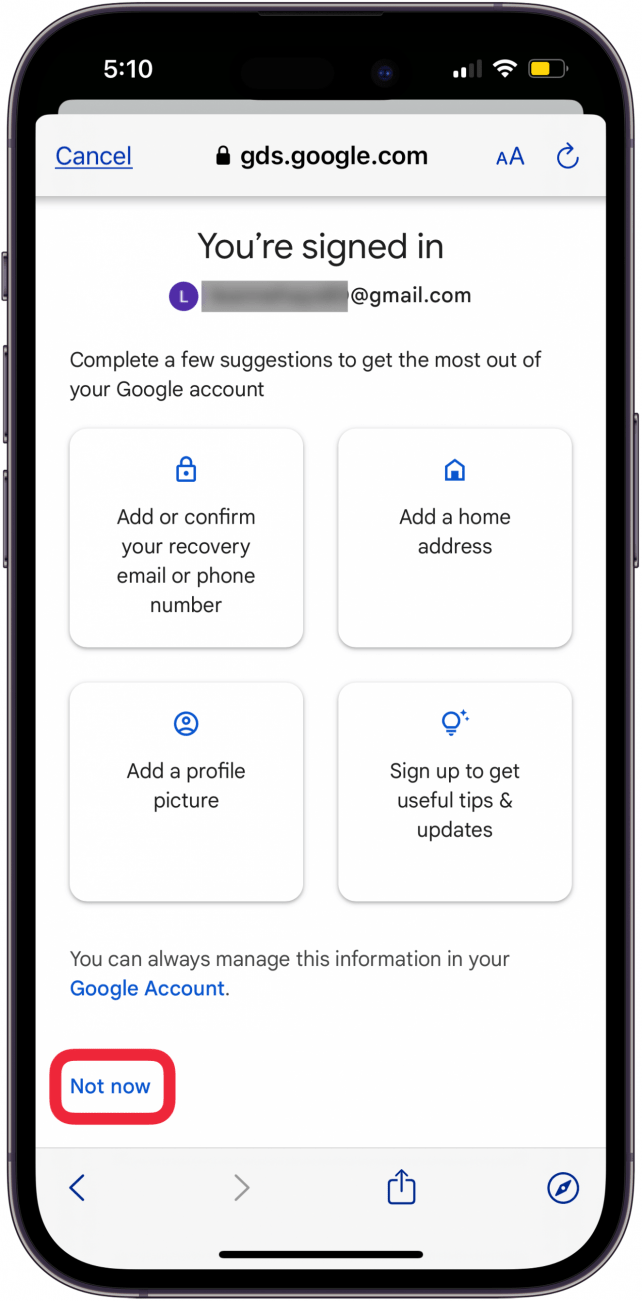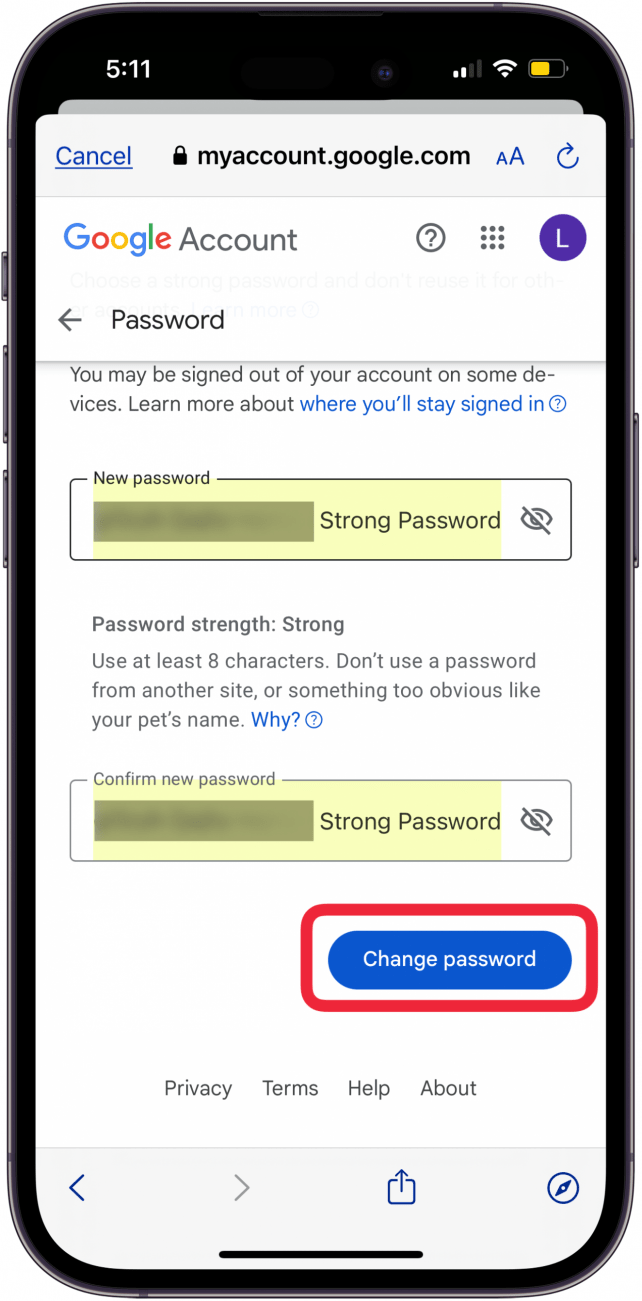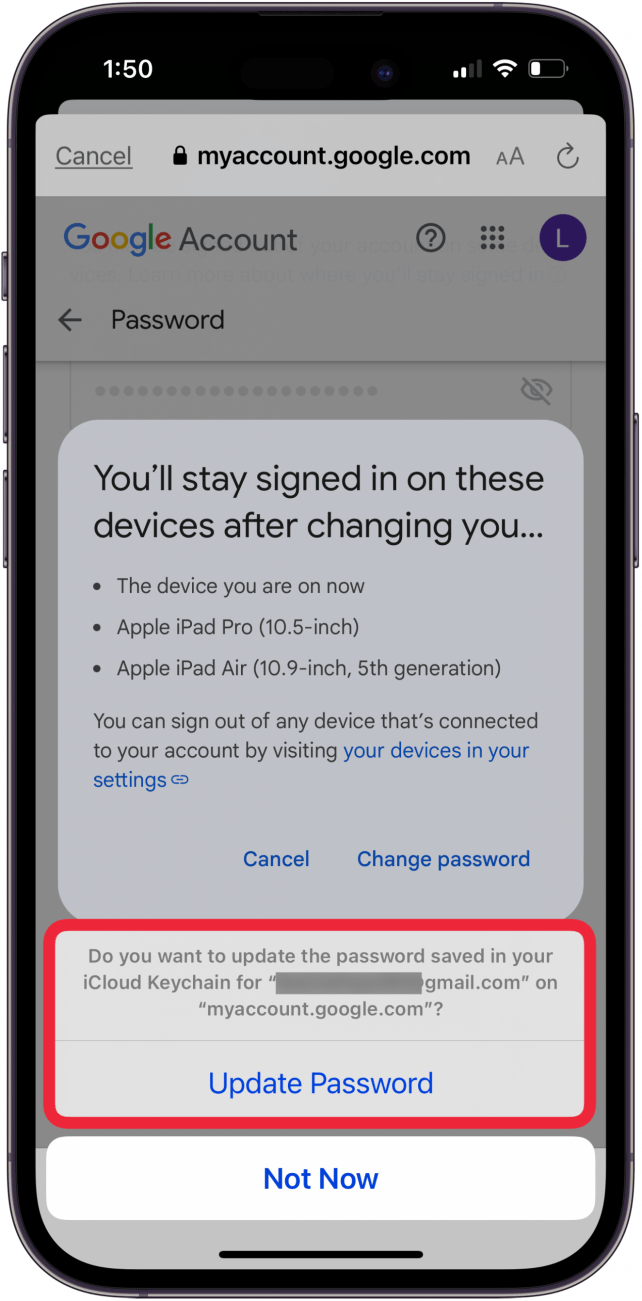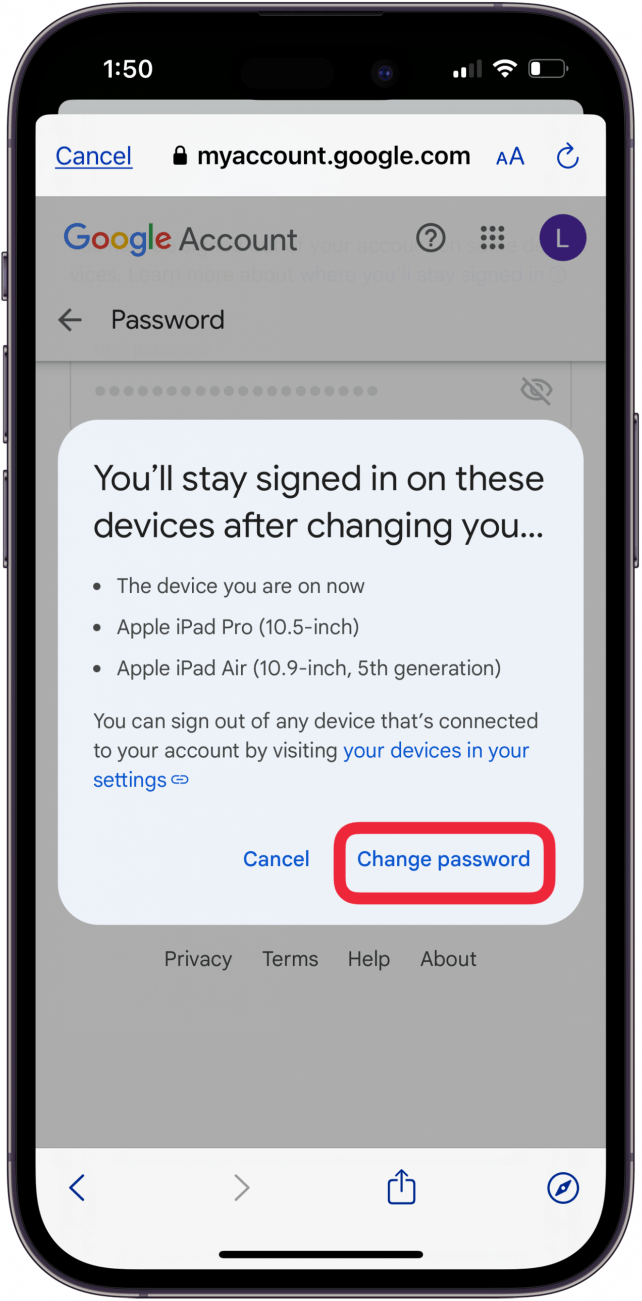Ist es an der Zeit, Ihr Google-Passwort zu ändern? Wenn Sie diese Frage stellen müssen, lautet die Antwort wahrscheinlich ja. Keine Sorge: Egal, ob Sie kürzlich einen Sicherheitsvorfall hatten oder Ihre Anmeldeinformationen proaktiv aktualisieren möchten, wir zeigen Ihnen, wie Sie Ihr Google-Passwort in nur wenigen Schritten ändern können.
Wie man das Passwort für Google auf iPhone und iPad zurücksetzt
Ich habe gelernt, wie ich mein Google-Passwort auf meinem iPhone ändere, als mein Telefon mir eine [Sicherheitsempfehlung] (https://www.iphonelife.com/content/compromised-passwords-iphone) gab, um das Passwort zurückzusetzen, weil ich es für ein anderes Konto verwendet hatte (dumm, ich weiß, aber ich war nicht immer technikaffin!). Wenn Sie aus demselben Grund oder weil es schon eine Weile her ist, lernen müssen, wie Sie das Passwort eines Google-Kontos ändern, gehen Sie wie folgt vor:
- Öffnen Sie die App Einstellungen.
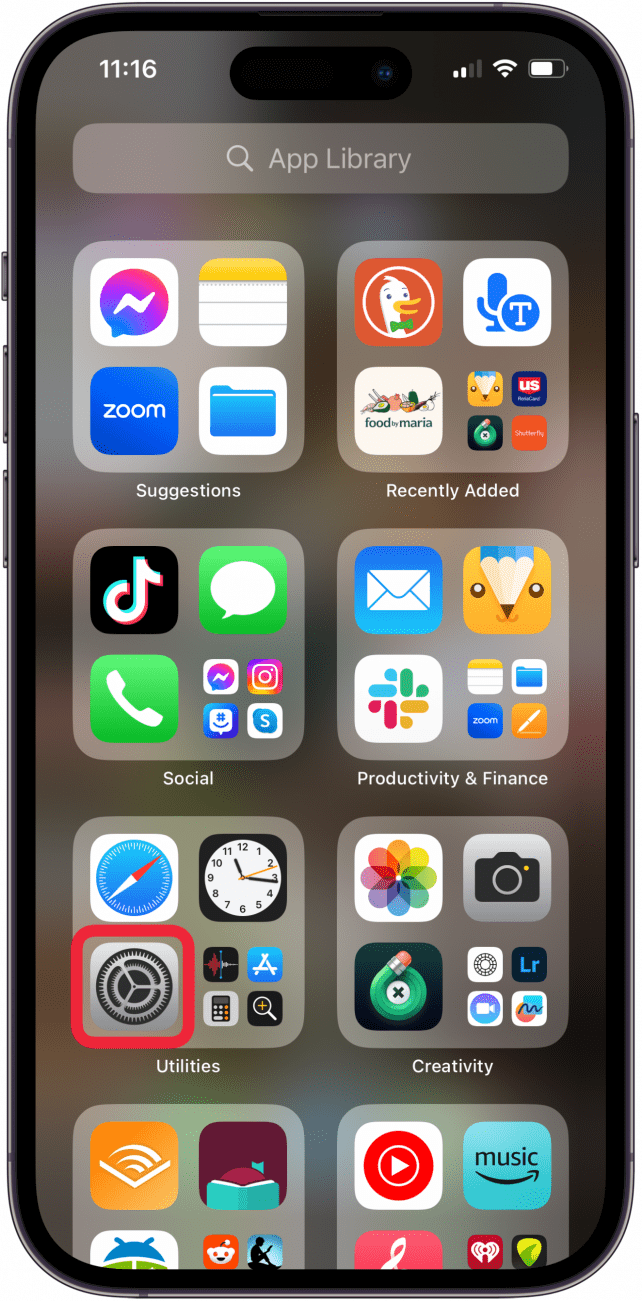
- Tippen Sie auf Passwörter.

- Geben Sie Ihren Passcode ein, oder verwenden Sie FaceID oder Touch ID, um auf Ihre Passwörter zuzugreifen.

- Tippen Sie auf Google oder Gmail.

- Tippen Sie auf die Punkte im Feld Kennwort, um Ihr Kennwort anzuzeigen, und tippen Sie dann auf Kennwort kopieren.

- Tippen Sie auf Passwort auf Website ändern, um Ihr Google-Passwort zu ändern.

- Berühren und halten Sie das Passwortfeld und tippen Sie dann auf Einfügen, um das in Schritt 5 kopierte Passwort einzugeben. Wenn Sie mehr als ein Google-Konto haben, müssen Sie sicherstellen, dass das richtige Konto ausgewählt ist.

- Tippen Sie auf Weiter.

- Wenn Sie [iCloud-Schlüsselbund] (https://www.iphonelife.com/content/how-why-to-set-icloud-keychain-iphone) aktiviert haben, tippen Sie auf Sicheres Passwort verwenden. Tippen Sie auf Andere Optionen, um Ihr Passwort weiter anzupassen.

- Google möchte möglicherweise, dass Sie Informationen zu Ihrem Kontoprofil hinzufügen. Tippen Sie auf Nicht jetzt, um fortzufahren.

- Tippen Sie auf Passwort ändern.

- Tippen Sie auf Passwort aktualisieren, um Ihr Passwort in Ihrem iCloud-Schlüsselbund zu aktualisieren.

- Tippen Sie ein weiteres Mal auf Passwort ändern, um das Zurücksetzen Ihres Google-Passworts zu bestätigen.

Jetzt wissen Sie, wie Sie Ihr Google-Passwort auf einem iPhone oder iPad ändern können! Wenn diese Schritte bei Ihnen nicht funktioniert haben, wenden Sie sich bitte an [Google-Hilfe] (https://support.google.com/), um weitere Unterstützung zu erhalten. Sehen Sie sich auch unseren kostenlosenTipp des Tages für weitere tolle Google- und Gmail-Tutorials!
 Entdecken Sie die versteckten Funktionen Ihres iPhonesErhalten Sie täglich einen Tipp (mit Screenshots und klaren Anweisungen), damit Sie Ihr iPhone in nur einer Minute pro Tag beherrschen können.
Entdecken Sie die versteckten Funktionen Ihres iPhonesErhalten Sie täglich einen Tipp (mit Screenshots und klaren Anweisungen), damit Sie Ihr iPhone in nur einer Minute pro Tag beherrschen können.
FAQ
- Wie ändere ich mein E-Mail-Passwort auf meinem iPhone? Wir haben eine schnelle und einfache Anleitung zum Thema [Wie ändere ich mein E-Mail-Passwort] (https://www.iphonelife.com/content/how-to-change-your-email-password-your-iphone-or-ipad), die Gmail, Yahoo, Outlook und andere Konten umfasst.
- Ist es an der Zeit, Ihr Google-Passwort zu ändern? Wenn Sie diese Frage stellen müssen, lautet die Antwort wahrscheinlich ja. Keine Sorge: Egal, ob Sie kürzlich einen Sicherheitsvorfall hatten oder Ihre Anmeldeinformationen proaktiv aktualisieren möchten, wir zeigen Ihnen, wie Sie Ihr Google-Passwort in nur wenigen Schritten ändern können.
- Wie man das Passwort für Google auf iPhone und iPad zurücksetzt